Paso 1.
Cuando reciba el correo electrónico de renovación, haga clic en el enlace “Renueve su suscripción a Mozaik”.
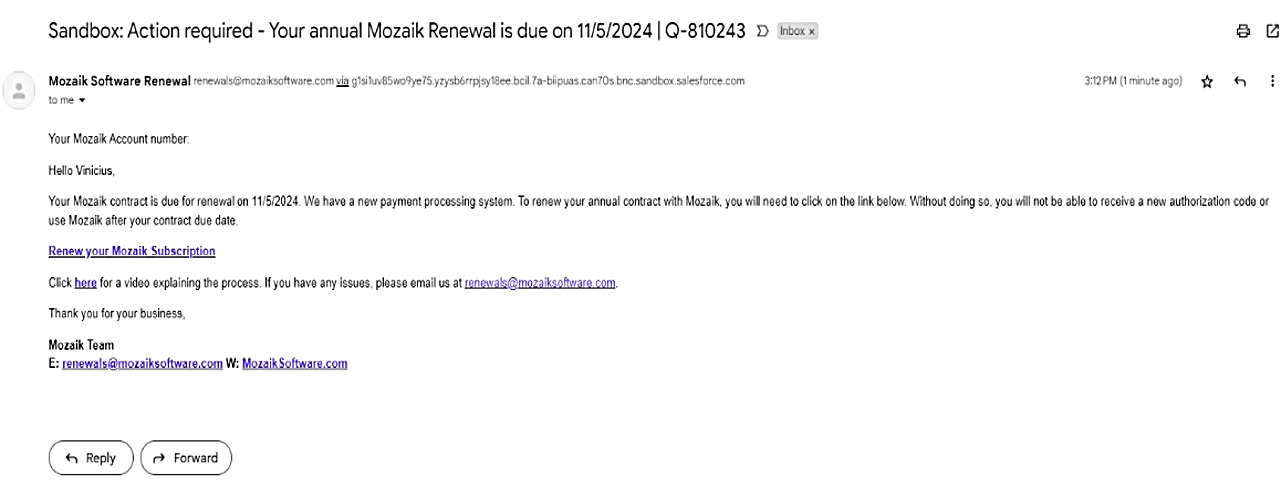
Paso 2.
En la página de pago, rellene sus datos de facturación y de pago. Haga clic en “Siguiente” y proceda al pago.
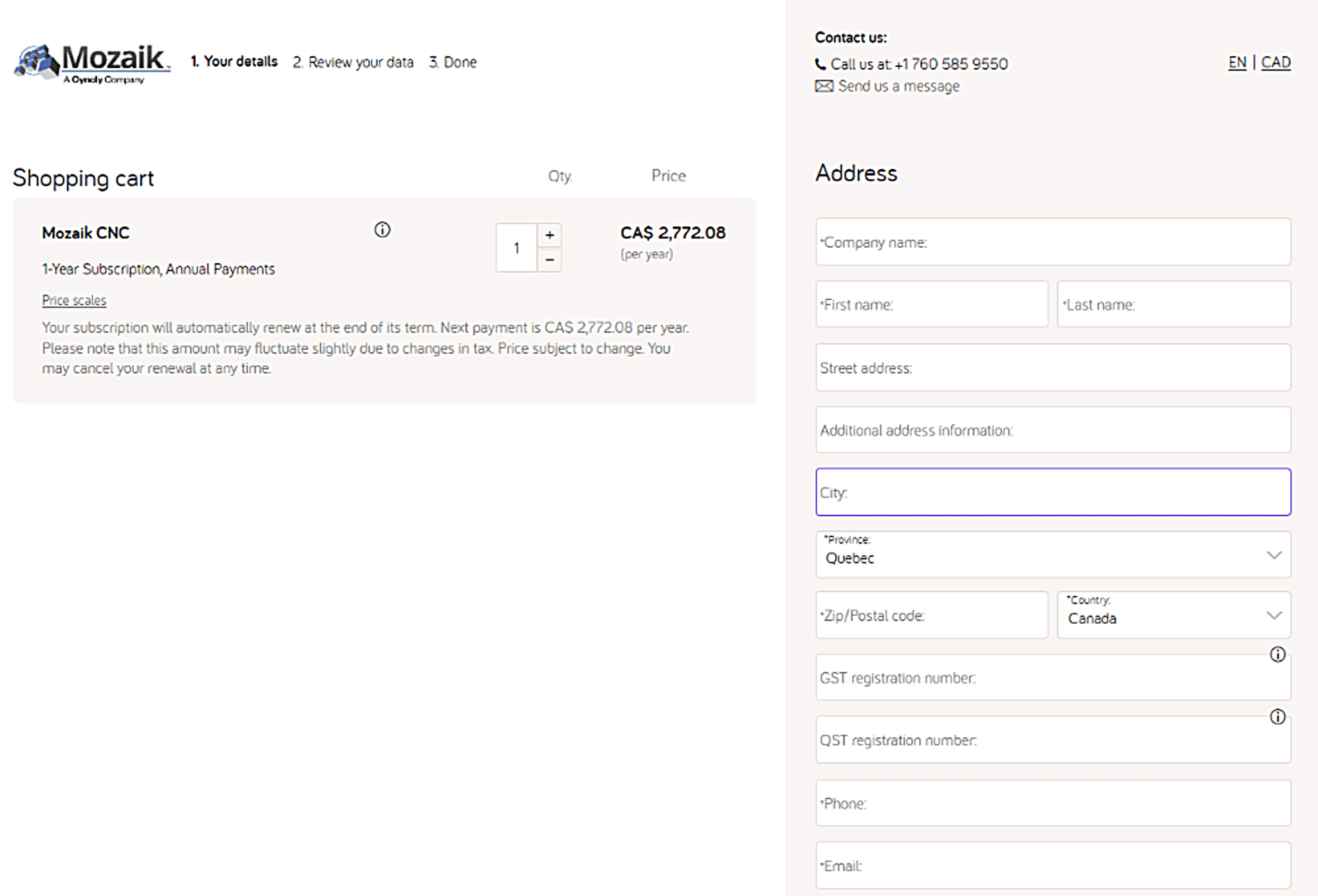
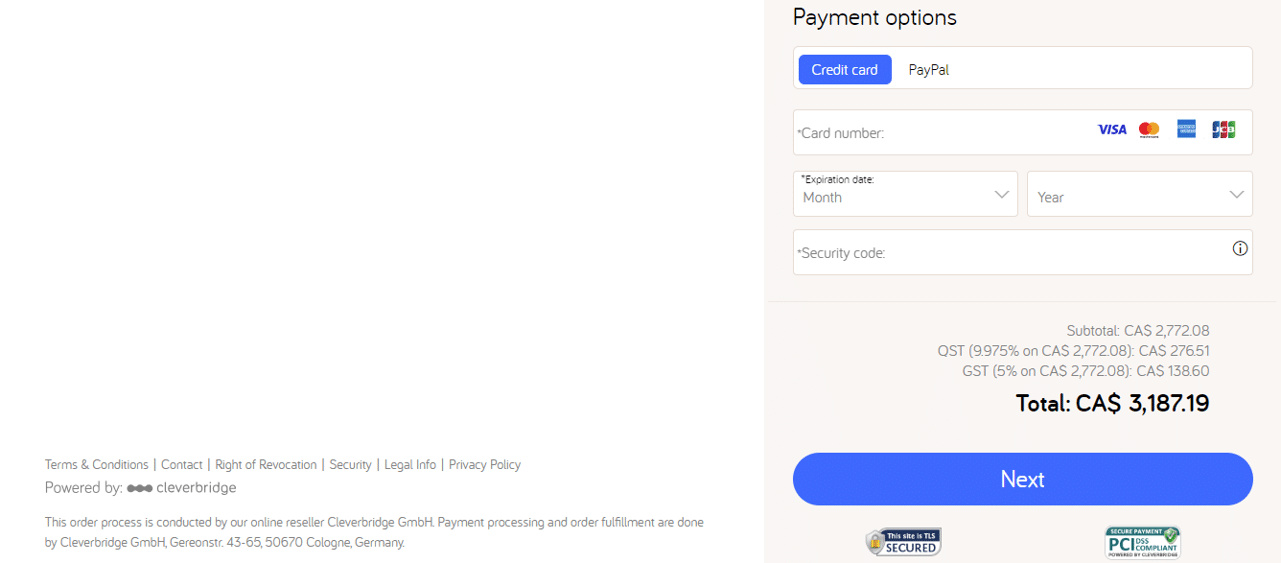
Paso 3.
Una vez finalizada la transacción, recibirá un correo electrónico de confirmación en un plazo de 5 minutos que incluirá un nuevo código de identificación Mozaik.
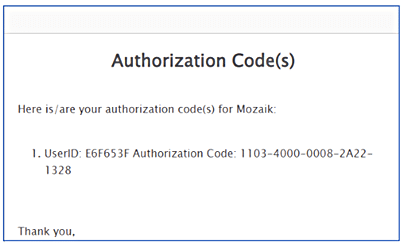
Paso 4.
Complete la creación de su cuenta Cyncly: recibirá una invitación para completar la creación de su cuenta Cyncly. La cuenta de Cyncly es su portal de cliente, donde puede gestionar sus suscripciones y pagos (por ejemplo, añadir asientos, actualizar, etc.).
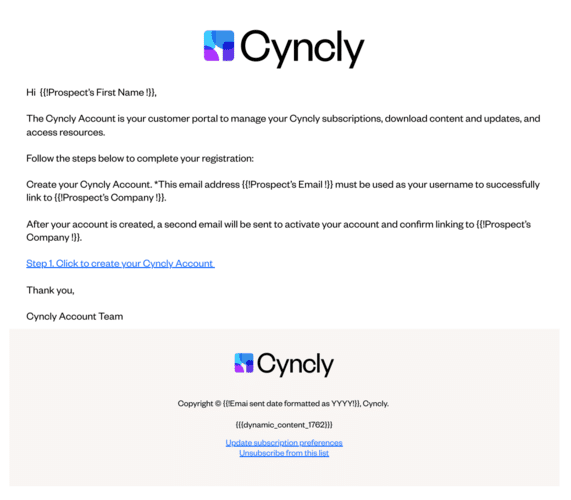
Preguntas Más Frecuentes
Este proceso de pago es único para usted. Una vez completado, podrá gestionar sus suscripciones (añadir una plaza, actualizar, etc.) y pagos directamente desde su Portal del Cliente llamado Cuenta Cyncly.
La cuenta Cyncly es el centro de gestión de sus suscripciones y productos Mozaik.
Funciones de la Cuenta Cyncly:
- Gestiona el perfil de tu cuenta Cyncly
- Ver sus suscripciones y productos Mozaik
- Añada plazas a su suscripción Mozaik o actualice a versiones superiores
- Gestione su suscripción de renovación
- Acceda a las descargas y actualizaciones relacionadas con sus productos
- Acceda a la comunidad Mozaik y a sus recursos
Una vez que haya completado su renovación y haya creado su Cuenta de Cyncly, sólo tiene que ir a su Cyncly, en «Gestionar suscripción», y añadir plazas a sus suscripciones existentes.
Nuestro procesador de pagos, Cleverbridge, es también Merchant of Record y, como tal, es responsable del cumplimiento de la normativa fiscal estatal y local, dependiendo de su país y estado. Para saber más sobre las solicitudes de exención fiscal, pulse aquí.
Siga este enlace para que su compra quede exenta de impuestos: support.cleverbridge.com/hc/es.
Puede adquirir formación en cualquier momento desde aquí.
